小米如何连接电脑操作 小米手机连接电脑教程
更新时间:2024-02-05 15:59:06作者:xtang
随着科技的发展,手机已经成为人们生活中不可或缺的一部分,而小米手机作为国内知名的手机品牌之一,其强大的功能和性价比备受用户青睐。对于一些新手用户来说,如何将小米手机与电脑连接并进行操作可能会有一些困惑。在本文中我们将为大家介绍小米手机连接电脑的详细教程,帮助大家轻松实现手机与电脑的无缝连接,以便更好地管理和传输数据。无论是传输文件、备份数据还是进行手机投屏,通过连接电脑,小米手机将展现更多的可能性和便利性。接下来让我们一起来了解小米手机如何连接电脑的方法和步骤。
步骤如下:
1.进入小米手机的设置界面,点击我的设备选项。
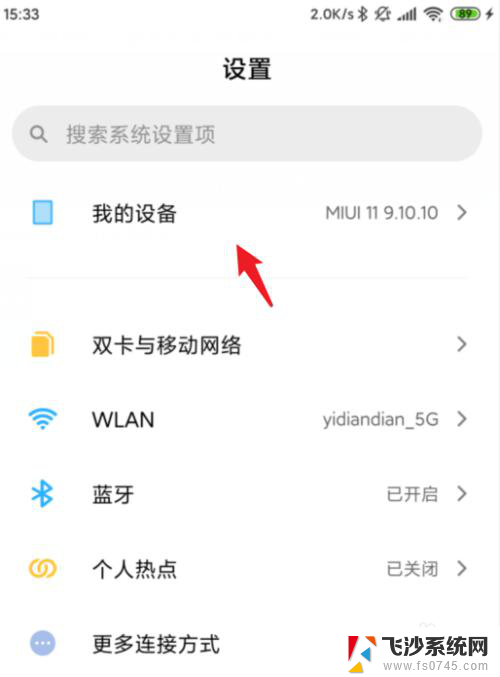
2.点击进入后,选择全部参数进入。
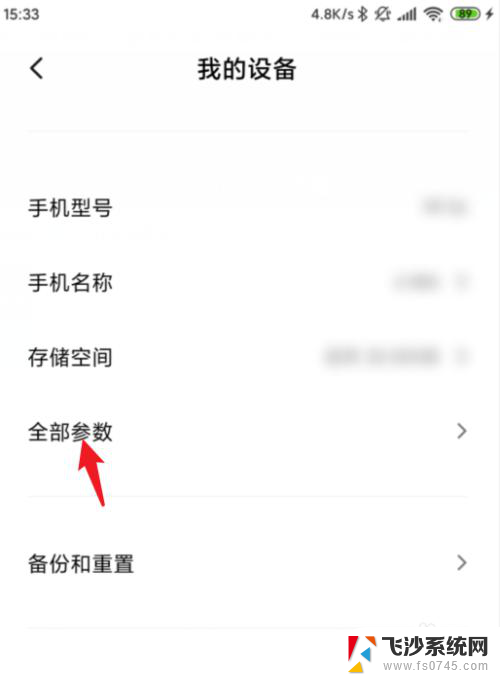
3.进入该选项后,连续点击MIUI版本。点击大概5次左右会开启开发者模式。
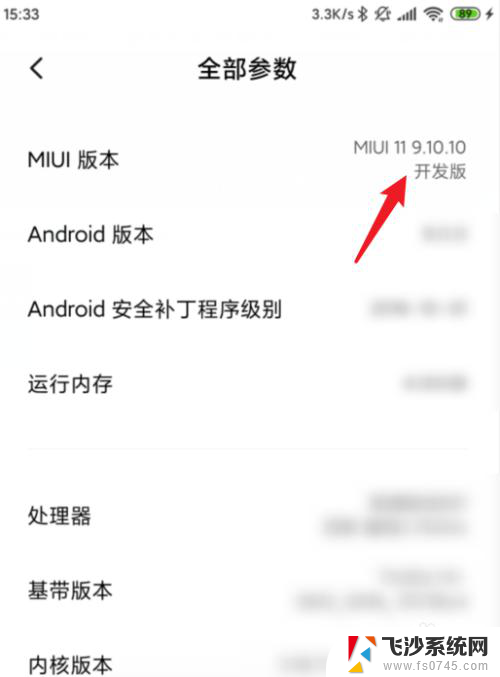
4.打开后,将手机与电脑进行连接,点击上方弹出的USB选项。
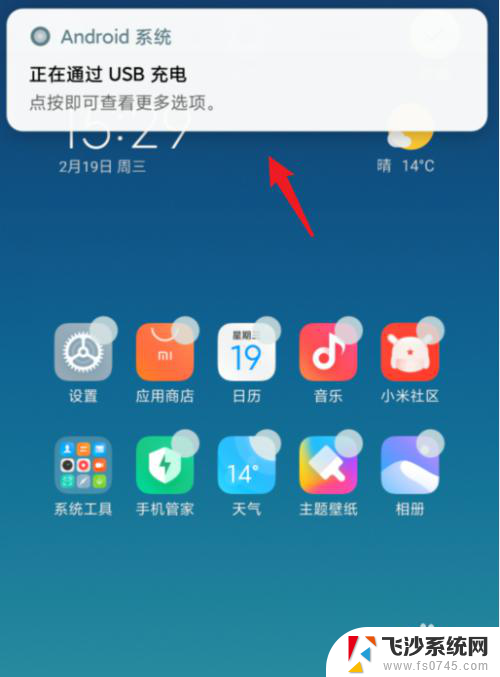
5.点击后,在下方将USB用途选择为传输文件。
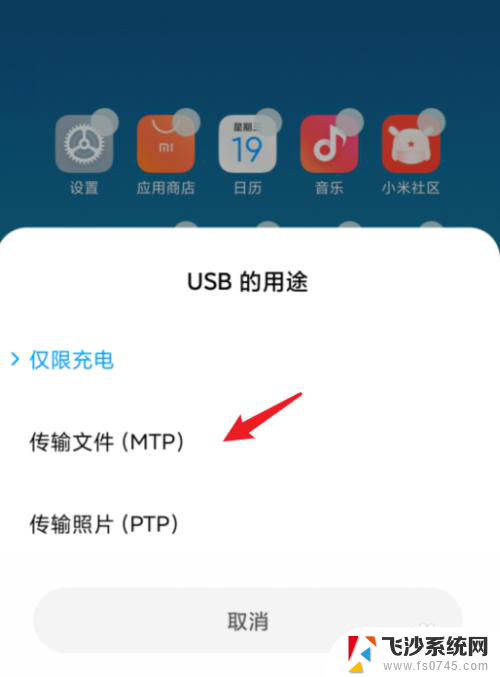
6.选择完毕后,上方会提示正在通过USB传输文件。
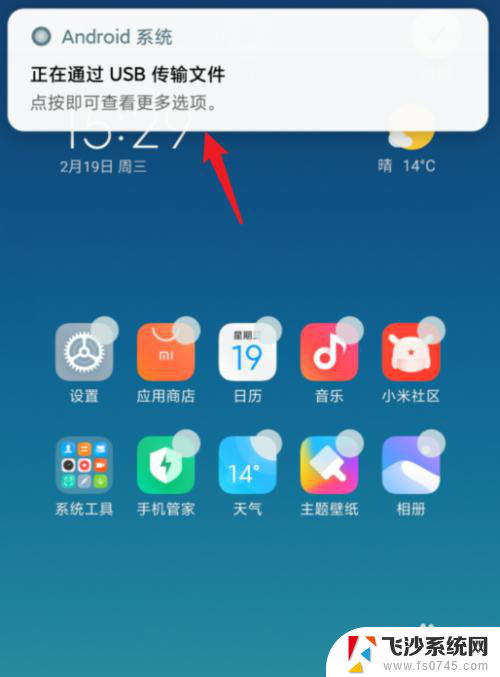
7.打开我的电脑,选择小米手机设备,即可进入内部存储查看相关文件。
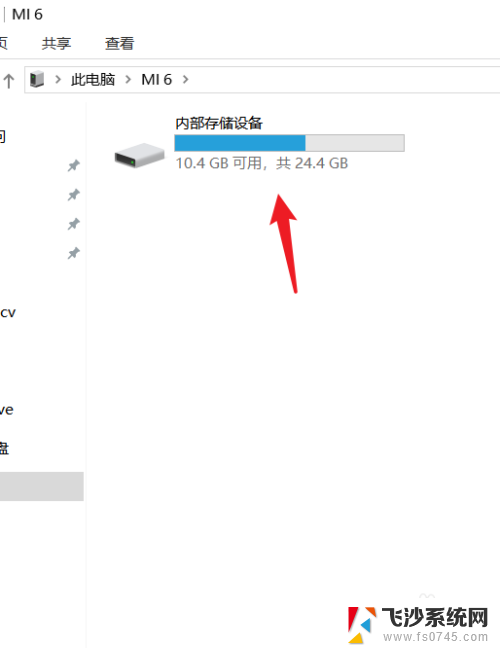
以上就是小米如何连接电脑操作的全部内容,如果你遇到类似的问题,可以尝试按照小编的方法来解决,希望对大家有所帮助。
小米如何连接电脑操作 小米手机连接电脑教程相关教程
-
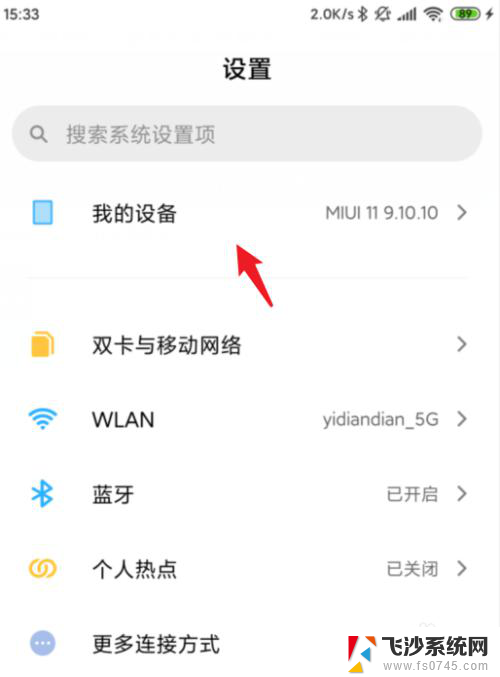 小米10s怎么连接电脑 小米手机连接电脑无法识别
小米10s怎么连接电脑 小米手机连接电脑无法识别2023-11-24
-
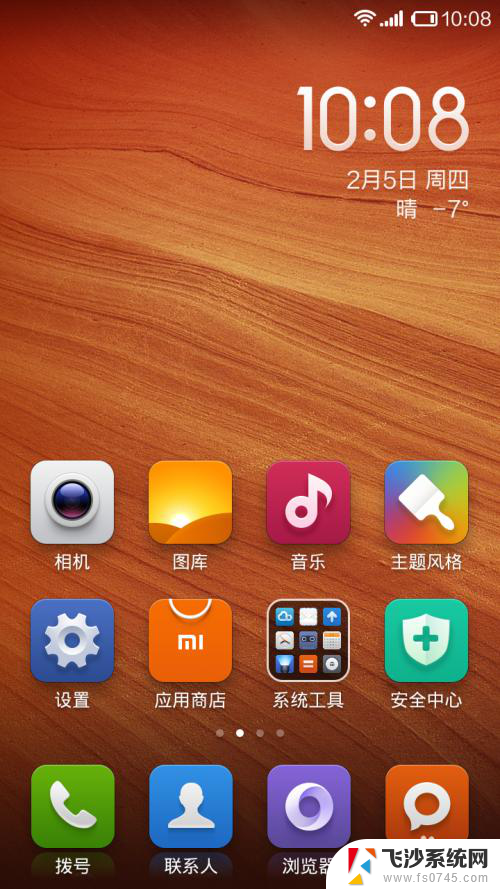 小米10usb连接设置方法 小米手机USB连接设置教程
小米10usb连接设置方法 小米手机USB连接设置教程2024-07-03
-
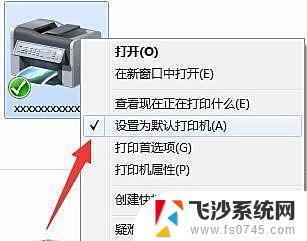 小米电脑怎么连接打印机 小米打印机连接电脑方法
小米电脑怎么连接打印机 小米打印机连接电脑方法2024-02-25
-
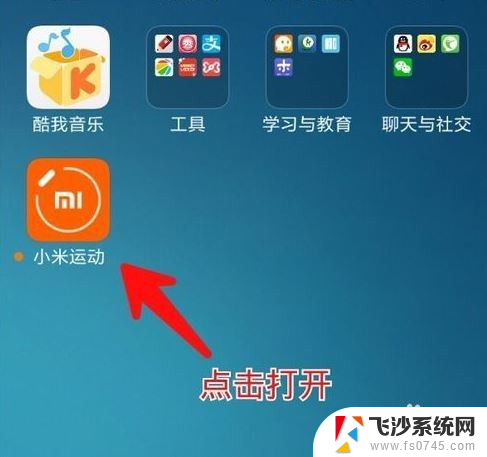 小米怎么连接手环 小米手机如何配对小米手环
小米怎么连接手环 小米手机如何配对小米手环2024-03-14
- 小米的音箱怎么连接 小米蓝牙音响如何连接手机
- 小米音响能连电脑吗 小米音响如何通过蓝牙连接电脑
- 小米的蓝牙鼠标怎么连接电脑 小米蓝牙鼠标连接电脑教程
- 小米笔记本如何投屏到电视 小米笔记本电脑如何连接小米电视进行投影
- 小米电视网络连接 小米电视无法连接无线wifi怎么办
- 小米连接苹果蓝牙耳机 如何在小米手机上连接苹果AirPods无线耳机
- 电脑如何硬盘分区合并 电脑硬盘分区合并注意事项
- 连接网络但是无法上网咋回事 电脑显示网络连接成功但无法上网
- 苹果笔记本装windows后如何切换 苹果笔记本装了双系统怎么切换到Windows
- 电脑输入法找不到 电脑输入法图标不见了如何处理
- 怎么卸载不用的软件 电脑上多余软件的删除方法
- 微信语音没声音麦克风也打开了 微信语音播放没有声音怎么办
电脑教程推荐
- 1 如何屏蔽edge浏览器 Windows 10 如何禁用Microsoft Edge
- 2 如何调整微信声音大小 怎样调节微信提示音大小
- 3 怎样让笔记本风扇声音变小 如何减少笔记本风扇的噪音
- 4 word中的箭头符号怎么打 在Word中怎么输入箭头图标
- 5 笔记本电脑调节亮度不起作用了怎么回事? 笔记本电脑键盘亮度调节键失灵
- 6 笔记本关掉触摸板快捷键 笔记本触摸板关闭方法
- 7 word文档选项打勾方框怎么添加 Word中怎样插入一个可勾选的方框
- 8 宽带已经连接上但是无法上网 电脑显示网络连接成功但无法上网怎么解决
- 9 iphone怎么用数据线传输文件到电脑 iPhone 数据线 如何传输文件
- 10 电脑蓝屏0*000000f4 电脑蓝屏代码0X000000f4解决方法